在 Eclipse 中如何查看中文文件的编码格式
发布时间: 2024-04-14 23:31:11 阅读量: 96 订阅数: 42 

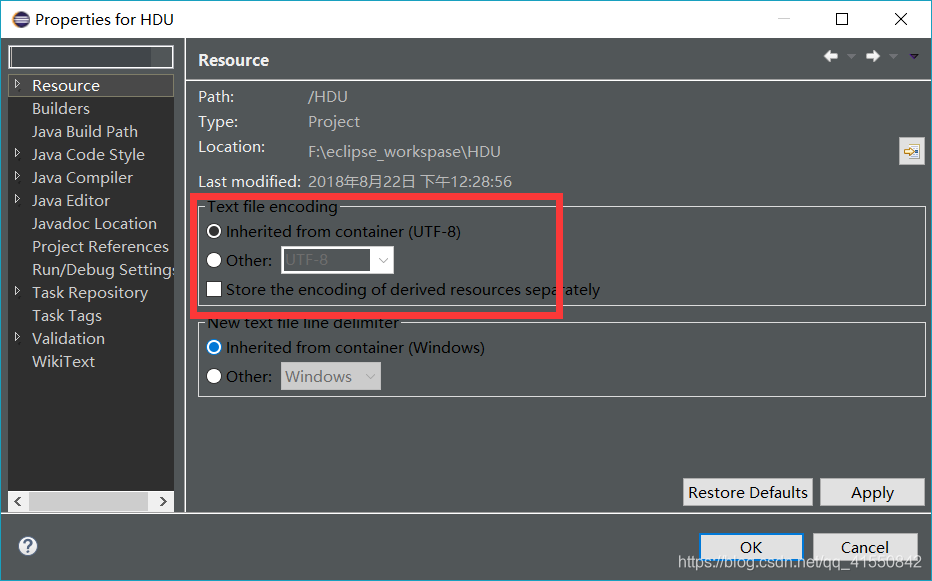
# 1. 什么是编码格式
在计算机领域,编码格式是用来表示字符的标准化方式。ASCII(美国标准信息交换码)是最早的字符编码标准,但无法涵盖全球各种字符。Unicode则是一种更为通用和全面的字符编码标准,包含了世界上几乎所有的字符。Unicode编码较为复杂,包含多种实现方式,如UTF-8、UTF-16等。不同的编码格式对中文字符的存储方式也有所差异,如UTF-8采用变长编码,GBK采用双字节编码,UTF-16采用双字节或四字节编码。了解不同的编码格式对中文文件的处理十分重要,可以避免因编码不匹配导致的乱码问题。在Eclipse中,设置正确的编码格式可以帮助开发人员更好地处理中文文件。
# 2. Eclipse 中的编码设置
在 Eclipse 中,编码设置是非常关键的一部分,它直接影响着代码的展示和存储格式。在接下来的内容中,我们将详细介绍如何在 Eclipse 中进行编码设置,以确保编码格式的准确性和统一性。
### 2.1 打开Eclipse首选项
首先,我们需要打开 Eclipse 软件的首选项界面来进行编码设置。具体步骤如下:
#### 2.1.1 在菜单栏中找到“Window”选项
首先启动 Eclipse 软件,点击菜单栏中的“Window”选项。
#### 2.1.2 点击“Preferences”进入设置界面
在弹出的下拉菜单中,选择“Preferences”选项,进入 Eclipse 的设置界面。
### 2.2 选择编码格式
在 Eclipse 设置界面中,我们需要找到文本文件编码的设置项,并选择我们希望使用的编码格式。
#### 2.2.1 在搜索框中输入“编码”关键词
为了快速找到编码设置项,可以在设置界面的搜索框中输入“编码”关键词进行搜索。
#### 2.2.2 在“General” -> “Workspace”中找到“Text file encoding”选项
通过搜索后,定位到“General” -> “W
0
0





